百度文库:文档编辑技巧与实用功能
WORD使用技巧100例大全(免费下载)

Word使用技巧大全100例1、即时取消Word的后台打印当我们刚刚编辑完一篇文档按了打印命令后,后来又不想打印当前的文档了,那么怎样才能即时取消后台打印任务呢?一般来说,大家在发出打印任务后,程序会自动将打印任务设置为后台打印,同时在状态栏上出现打印机图标,打印机图标旁边的数字显示的是正在打印的页的页码。
要想即时取消后台打印任务的话,大家只要用鼠标双击打印机图标就可以了。
2、Word 2003让文字随文本框大小变化当我们在用Word进行文档编辑时,经常需要用文本框来实现一些特殊的应用,比如在文本框中输入文字来达到特殊效果,但有个问题是,当我们在文本框中输入文字并调整了文本框的大小后文字并不会跟着变化。
其实我们可让文本框里的文字大小随文本框大小“同步”变化;单击选中该文本框,然后选择“剪切”,再执行菜单“[编辑]—[选择性粘贴]”,在粘贴形式中选择“图片(增强型图元文件)”,现在再拖动文本框看看,是不是可以随意改变文字大小了。
3、Word 2003/2007快速切换英文大小写在Word中输入英文句子时,一般每个单词的第一个字母都是大写,通常的输入方法就是输入第一个字母时就要进行一次大小写切换。
这样很麻烦。
不妨全部输入小写字符,然后选中所有单词,按一次组合键“Shift+F3”试试,是不是每个单词的第一个字母都变成了大写?再按一次试试,所有的字母都变成了大写!再按一次,又变了小写。
原来,组合键Shift+F3是个英文大小写切换键,充分利用这个组合键,以后输入英文就方便多了。
4、Word 2003/2007 Word表格中“Shift+Alt+方向键”调整行序Word表格编辑时可以使用一些快捷键提高效率,比如“Shift+Alt+方向键”组合,非常有用,用“Shift+Alt+上(或下)方向键”能够调整文档中段落的顺序,也可以调整Word表格中的行序。
方法是:将插入点置于要调整行的任意一个单元格内(或行尾段落标记前),按下“Shift+Alt”键,然后按上下方向键,按“向上箭头”键可使该行在表格内向上移动,按“向下箭头”键可使该行向下移动。
利用百度文库提升写作技巧

利用百度文库提升写作技巧提升写作技巧的途径是多种多样的,而利用百度文库则是其中之一。
百度文库作为一个在线文档分享平台,集结了大量的文档资源,涵盖了各个领域和主题,可以为写作提供丰富的素材和参考资料,同时也可以借鉴其中的写作技巧和经验。
以下是一些利用百度文库提升写作技巧的方法和建议。
一、查找与重要主题相关的文档直接在百度文库中搜索与你要写作的主题相关的文档,可以获得大量的信息和观点。
通过阅读这些文档,你可以了解到该主题的基本知识、研究成果、重要观点等内容,从而丰富你的写作素材。
同时,可以注意文档的写作风格和结构,借鉴其中的优点,提升自己的写作技巧。
二、查找与写作技巧相关的文档在百度文库中,有许多文档是专门介绍写作技巧、写作方法和写作经验的。
这些文档包括写作指南、写作教程、写作范文等,非常实用。
通过仔细研读这些文档,你可以学到许多有关写作的技巧和技巧,如如何构思文章、如何组织段落、如何运用修辞手法等,这对于提升写作水平非常有帮助。
三、参考百度文库中的范文百度文库中有很多优秀的范文可以参考。
以你要写作的类型为例,如果你要写一篇议论文,你可以在文库中搜索相关的议论文范文,仔细研读并学习其中的写作方法和技巧。
你可以借鉴范文的结构和逻辑,模仿范文的表达方式和语言运用,从而提升自己的写作水平。
四、注意文库中文档的可信度和权威性尽管百度文库中有很多有用的文档,但并不是所有文档都可信度和权威性。
因此,在使用百度文库的过程中,我们要注意筛选和鉴别文档的真实性和可靠性。
可以参考文档的作者、来源、评论和下载次数等信息,综合判断其可信度。
五、与其他文档分享和交流百度文库还提供了文档上传和分享的功能,你可以将自己的写作成果上传到文库中与他人分享,并接受其他人的评价和建议。
这样不仅可以获得更多的反馈和改进的机会,也可以借助他人的意见和建议来提升自己的写作技巧。
通过利用百度文库,我们可以获取各领域的丰富素材,学习优秀的写作技巧,提升自己的写作水平。
百度文库实用技巧如何优化文档排版和格式

百度文库实用技巧如何优化文档排版和格式在现代社会,文档的编写和格式排版是我们经常会遇到的问题。
特别是在学术写作、专业文档撰写以及商务沟通等场合,良好的文档排版和格式化是非常重要的,这不仅可以提升文档的可读性与专业性,还能给读者留下良好的印象。
而百度文库作为一个常用的在线文档分享平台,在排版和格式方面也有一些实用技巧,本文将为你介绍一些优化文档排版和格式的方法。
一、选择适合的字体和字号在开始排版文档之前,我们首先要选择适合的字体和字号。
一般来说,对于正文内容,常用的字体有宋体、黑体和微软雅黑等;对于标题或者重点内容,可以选择一些粗体字体以突出重点。
此外,字号的选择也很重要,过小的字号会导致阅读困难,而过大的字号则容易给人一种夸张的感觉。
因此,建议正文字号在12-14号之间,标题可以选择稍大的字号以凸显出来。
二、合理设置段落格式在文档排版中,合理设置段落的格式也是很重要的。
一个好的段落格式可以使文档具有良好的层次感和可读性。
首先,要合理调整段前段后间距,使得段与段之间有一定的距离,有利于阅读。
其次,要注意首行缩进的设置,这样可以使每个段落的开始字母在同一竖直线上,显得整齐美观。
最后,要适当使用段落对齐功能,既可以选择左对齐使得每一行开头对齐,也可以选择两端对齐使得每个段落的左右两端对齐。
三、利用文本框和表格来呈现内容在一些需要突出表达的内容中,我们可以使用文本框和表格来呈现。
文本框可以用于设置引用、注释或者强调内容,同时还可以调整文本框的大小和位置来适应页面布局。
而表格可以用于整理数据、对比信息和划分版块等,可以通过合并或拆分单元格来调整表格结构,使得信息更加清晰明了。
四、插入图片和图表在一些需要说明的内容中,插入图片和图表可以更好地展示信息和数据。
百度文库支持插入图片和图表,并提供了多种编辑功能。
当我们插入图片时,要注意选择合适的位置和大小,可以通过调整图片的对齐方式来适应页面布局。
而对于图表,要选择合适的类型和样式,可以通过调整图表的数据和布局来更好地展示信息。
五大技巧教你轻松玩转百度文库

三、文档植入链接最好放在文章末尾
在上传文档的时候我们都是尽可能的想到做广告,而这个广告怎么做呢?我觉得一般的网址 还是放们有时候就是为了一个网站外链而来, 我们在上传文档的时候可以在文章末尾进行标注: 本文来 自于***网址,像笔者上传的网址就挂被通过。
四、上传文档控制好时间与时机
要知道每一个网站的审核人员都是人工的, 而一个人都有自己的情绪, 我想如果你的文档在 早上10点以前提交比10点以后的提交通过率要高一些,因为10点以前很多人的思想都还很稳定, 但是10点以后或许会因为家庭和工作上的因素导致情绪不稳定, 而这个时候质量稍微差一点的文 章想要通过审核,简直是不来说我们的WORD文档中就应该 以空四格为文章正文, 然后每一段应该具备一定的间隔, 而一篇完整的文章至少少是不会审核成功的。另外排版的时候切记 要段落对应,不要一个段落空四格,一个段落空三格,那样就犯了小错误,本文文档会通过审核 的都会被打回来。
五、文档上传分类是成功的另一半基础
有时候分类错误了编辑也不会帮助你改的, 会直接将你的文档删除掉, 因此我们在上传文档 的时候一定要注意文档的分类是否正确, 比如我们在写一篇与互联网有关的知识时, 有可能这个 文章属于互联网基础知识又属于电脑基础知识, 这个时候我们就要看文档中谁出现的关键词多сангаас
二、文档标题,大家可以看我上传这个文档的标题,如何什么,说直 接点就是一个帮助别人解决问题的一个标题, 这类标题也是最容易通过的标题了。 不会存在什么 广告含义在里面,也直接表达出了文章的意思。本文由 无锡白癜风医院:/ 整理发布!
百度文库使用方法和技巧

百度文库使用方法和技巧(建议收藏)•一、如何上传文档进入文库界面,在个人中心处有“上传资源”按钮或点击“上传”,位于页面的显著位置。
1)如何上传文档进入“上传资源”页面后,点击“上传文档”按钮,然后从自己本地电脑上选择文档上传。
上传前,请确认您上传的文件中不包含侵犯他人版权的内容。
文库现在已经支持最多20个附件批量上传。
注意:允许上传的附件大小单个不超过200M。
如果您的文档大小超过200M。
我们建议您对文档进行分拆,例如将一份word文档中的内容,分拆为上下两部分进行上传。
然后,您需要填写文档简介,完成文档上传。
a)文档标题默认为您上传的附件的名称。
您也可以进行修改。
文档标题不能为空,最长可以输入50个汉字。
b)对文档进行简要的介绍,能够方便其他用户快速了解您文档中所包含的主要内容。
文档简介不能为空,最长可以输入200个汉字。
c)每一份文档建议也有相应的标签,能够让您的文档得到更多的浏览和下载。
二、百度文库平台文档类型目前可以上传的文件类型有:优享文档、VIP专享文档、付费文档和积分文档。
下面对四种文档做详细的解释:优享文档:上传优享文档的用户,主要通过浏览量赚钱,每浏览一次,收益大概0.004元。
一篇文档浏览被浏览1000字,收益为4元。
需要下载的用户下载优享文档付出积分,而不用花钱。
针对上传的优享文档数量,每月结算一次分成收入。
优享计划每月结算的参考指标是当月您全部优享文档的流量水平、质量水平、数量水平。
具体收益每月会受广告收益有一定影响。
付费文档:基本都是专业性较强的文档,大都为原创或者未公开的文档。
付费文档可以自己定价,一般在2-30元不等,个别重要的文档付费更高,收益与百度分成,百度只收取一定的佣金,比例大概为10%-20%。
100页以上,大概定价50也有定价几百元的。
下载量和浏览量一般相对不多,但是具有较强的下载需要的人由于看不到防止某些人下载之后上传到其他地方挣钱。
大家可以根据自己文档的特点,选择不可以多种类型同时上传,自由配比。
WPSOffice实用技巧如何使用批量替换功能快速修改文档中的多个内容
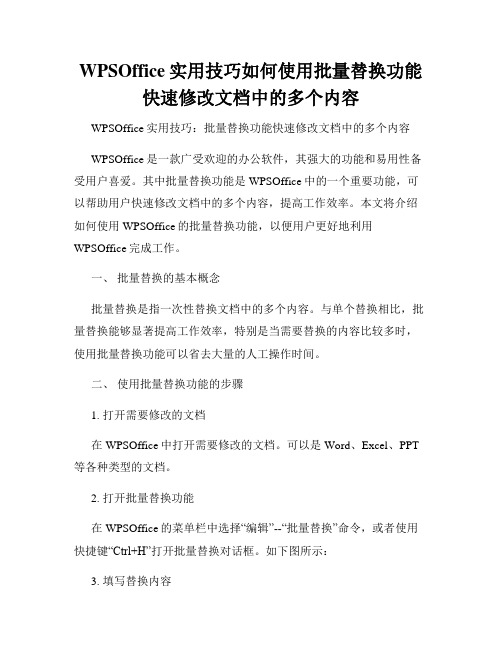
WPSOffice实用技巧如何使用批量替换功能快速修改文档中的多个内容WPSOffice实用技巧:批量替换功能快速修改文档中的多个内容WPSOffice是一款广受欢迎的办公软件,其强大的功能和易用性备受用户喜爱。
其中批量替换功能是WPSOffice中的一个重要功能,可以帮助用户快速修改文档中的多个内容,提高工作效率。
本文将介绍如何使用WPSOffice的批量替换功能,以便用户更好地利用WPSOffice完成工作。
一、批量替换的基本概念批量替换是指一次性替换文档中的多个内容。
与单个替换相比,批量替换能够显著提高工作效率,特别是当需要替换的内容比较多时,使用批量替换功能可以省去大量的人工操作时间。
二、使用批量替换功能的步骤1. 打开需要修改的文档在WPSOffice中打开需要修改的文档。
可以是Word、Excel、PPT 等各种类型的文档。
2. 打开批量替换功能在WPSOffice的菜单栏中选择“编辑”--“批量替换”命令,或者使用快捷键“Ctrl+H”打开批量替换对话框。
如下图所示:3. 填写替换内容在批量替换对话框中,填写需要替换的内容和替换后的新内容。
如果需要替换的内容比较多,可以使用多个“查找内容”和“替换为”文本框,逐一填写。
如下图所示:4. 选择替换范围选择需要替换的范围。
可以选择整篇文档,也可以选择选定的部分。
如下图所示:5. 执行替换操作完成以上设置后,点击替换按钮,WPSOffice会自动将文档中的所有匹配项替换为指定的新内容。
如下图所示:三、注意事项1. 请注意备份使用批量替换功能时,请务必备份原始文档。
因为批量替换是一次性替换所有内容,如果替换后不满意或替换错误,可能无法重新找回原有内容。
2. 多次确认替换内容在填写替换内容时,请务必多次确认,确保替换内容和替换范围设置正确。
否则可能会对文档造成不可挽回的损失。
3. 操作时注意保护文件在操作时请注意保护文档,避免因误操作或病毒攻击等原因造成文档丢失或损坏。
6大Word编辑高级技巧,制作文档又快又好看
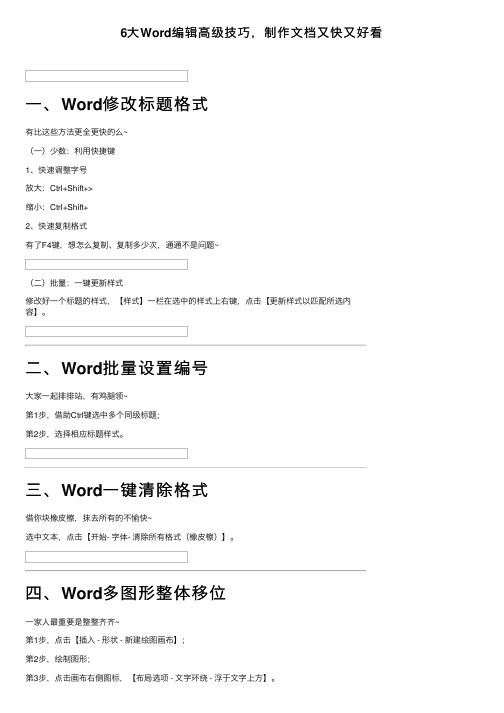
6⼤Word编辑⾼级技巧,制作⽂档⼜快⼜好看
⼀、Word修改标题格式
有⽐这些⽅法更全更快的么~
(⼀)少数:利⽤快捷键
1、快速调整字号
放⼤:Ctrl+Shift+>
缩⼩:Ctrl+Shift+
2、快速复制格式
有了F4键,想怎么复制、复制多少次,通通不是问题~
(⼆)批量:⼀键更新样式
修改好⼀个标题的样式,【样式】⼀栏在选中的样式上右键,点击【更新样式以匹配所选内
容】。
⼆、Word批量设置编号
⼤家⼀起排排站,有鸡腿领~
第1步,借助Ctrl键选中多个同级标题;
第2步,选择相应标题样式。
三、Word⼀键清除格式
借你块橡⽪檫,抹去所有的不愉快~
选中⽂本,点击【开始- 字体- 清除所有格式(橡⽪檫)】。
四、Word多图形整体移位
⼀家⼈最重要是整整齐齐~
第1步,点击【插⼊ - 形状 - 新建绘图画布】;
第2步,绘制图形;
第3步,点击画布右侧图标,【布局选项 - ⽂字环绕 - 浮于⽂字上⽅】。
五、Word制作纵向⽂本
让你站直,你就不敢说⼆话~
(⼀)常⽤⽅法
点击【插⼊ - ⽂本框 - 绘制竖排⽂本框】——绘制⽂本框,输⼊⽂本。
(⼆)全⽂快速纵排
选中⽂本,点击【页⾯布局 - 页⾯设置 - ⽂字⽅向 - 垂直】。
此操作适合古风⽂案排版~
六、Word设置字符缩放
擦亮眼睛,看我七⼗⼆变~
点击【开始 - 段落 - 中⽂版式 - 字符缩放】,选择需要的⽐例。
答应我~Word编辑⽤这些⾼级技巧,⼜快⼜好完成制作喔~。
WORD 2003文档编辑、排版的方法与技巧

WORD 2003文档编辑、排版的方法与技巧第一节WORD 2003设置一、菜单、工具栏设置WORD具有多种功能,可以编辑各种各样的文档,为了方便操作,提供了多种命令和工具栏,但是,我们平时很少使用的工具栏或按钮摆放在屏幕上,占用了十分珍贵的屏幕空间。
为了随时调用或关闭不用的工具栏,就要对工具栏进行配置或定制,以适合自己的编辑习惯。
(一)工具栏的三种状态1、展开2、折叠(会识别分开标志)3、悬浮(二)关闭或打开工具栏【视图】-【工具栏】-如果在弹出菜单中的工具栏前面有“对勾”,表示该工具栏已经打开,如果要关闭工具栏,把其前面的“对勾”去掉,如果要打开,则单击相应的工具栏。
或者,把鼠标移动到工具栏的左上角,变成“十字”光标后,拖动鼠标到编辑区,单击关闭按钮。
(三)定制自己的菜单和工具栏【工具】-【自定义】-【命令】-在对话框中右列表框中选择要加入的命令按钮,按住鼠标左键拖动到相应的工具栏上即可。
若要删除添加的命令按钮,执行上述操作,然后在工具栏上选中要取消的命令按钮和菜单项,拖动到编辑区的任意位置,松开鼠标即可。
点击工具上的下拉箭头二、新建、打开文档(一)新建普通文档1、开始—程序—office---word2、【文件】-【新建】3、单击工具栏上的【新建】按钮(二)利用模板创建文档【文件】-【新建】-【选择模板】(三)打开文档1、在windows环境下,双击要打开的word文档。
2、进入word,选择【文件】-选择近期编辑过的文档。
3、进入word,选择【文件】-【打开】或单击工具栏上的【打开】按钮,弹出打开文档对话框,选择要打开的文档,单击确定或双击文档。
三、保存设置(一)保存的格式WORD 保存文档的格式有:DOC 、TXT、RTF、HTML、DOT等格式。
(二)保存备份【工具】-【选项】-【保存】-选中“保存备份“。
(三)自动保存【工具】-【选项】-【保存】-选中“自动保存时间间隔“-调整保存的时间间隔,系统默认“10分钟”。
- 1、下载文档前请自行甄别文档内容的完整性,平台不提供额外的编辑、内容补充、找答案等附加服务。
- 2、"仅部分预览"的文档,不可在线预览部分如存在完整性等问题,可反馈申请退款(可完整预览的文档不适用该条件!)。
- 3、如文档侵犯您的权益,请联系客服反馈,我们会尽快为您处理(人工客服工作时间:9:00-18:30)。
百度文库:文档编辑技巧与实用功能
百度文库文档高分技巧
在百度文库中,有很多实用的功能可以帮助你更高效地编辑和排版文档。
以下是一些常用的技巧,希望能帮助你在文库文档中获得更高的分数。
1.一键切换文字表格
在文库文档中,你可以轻松地将文字转换成表格,或者将表格转换成文字。
只需在文档中选中需要转换的文字或表格,然后点击工具栏中的“转换”按钮,选择“文字转表格”或“表格转文字”即可实现一键转换。
2.快速调整行间距
在编辑文库文档时,如果需要调整行间距,可以采用以下方法:选中需要调整的行,然后点击工具栏中的“行距”按钮,选择合适的行距选项即可。
此外,还可以通过拖动段落标记来手动调整行间距。
3.一键生成拼音
百度文库支持一键生成拼音功能,让你轻松为文档添加拼音。
只需在文档中选择需要添加拼音的文字,然后点击工具栏中的“拼音”按钮,即可为选中的文字快速添加拼音。
此功能对于小学生和初学者来说非常实用。
除了以上提到的技巧,百度文库还提供了其他诸多实用的功能,如插入公式、插入图表、自动编号等。
希望以上内容能对你的文档编辑有所帮助,祝你文档愉快!。
